Comment associer l’IA ChatGPT avec le logiciel tableur Excel ?
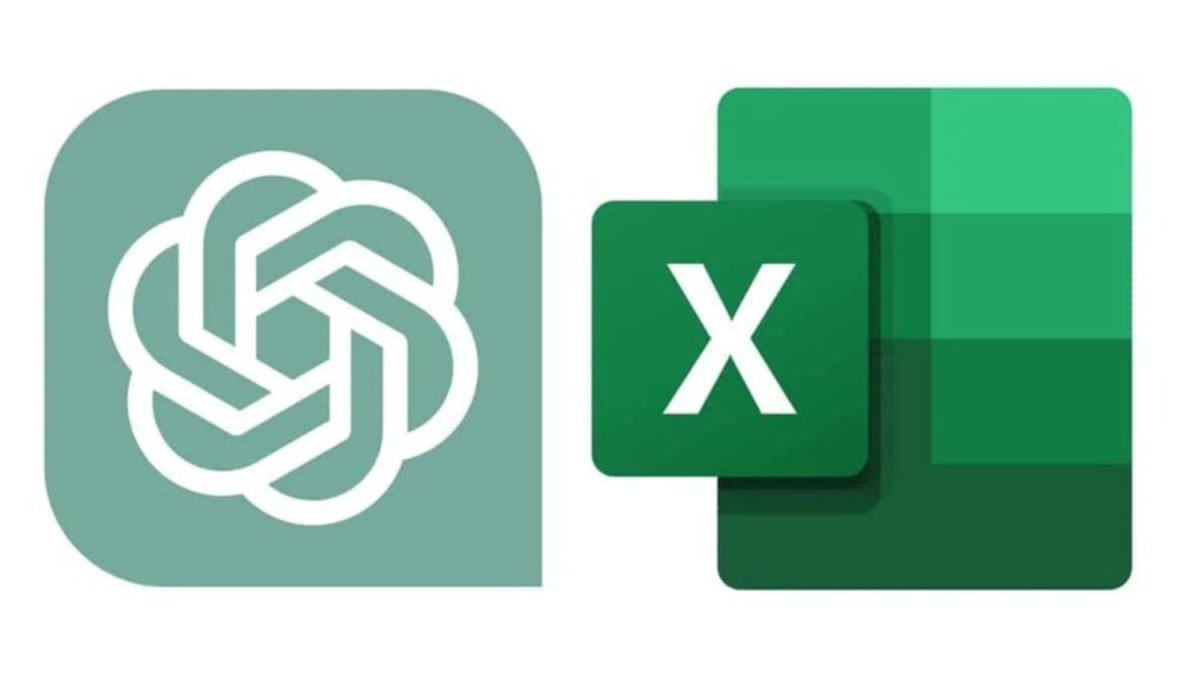
Savez-vous que l’agent conversationnel ChatGPT est tout à fait compatible avec l’outil de visualisation et d’analyse de données Excel ?
En effet, nous avons remarqué que peu de personnes étaient au courant de cette astuce. Sachez que même parmi ces dernières, rares sont celles qui savent s’en servir, d’où notre décision de traiter ce sujet aujourd’hui.
Dans un de nos précédents articles, vous avez pu découvrir l’importance de bien rédiger un prompt sur ChatGPT de manière générale. À présent, nous allons voir ensemble ce que peut apporter l’IA ChatGPT lors de l’utilisation d’Excel : obtention de formules, création de macros ou autres demandes.
Excel : c’est quoi ?
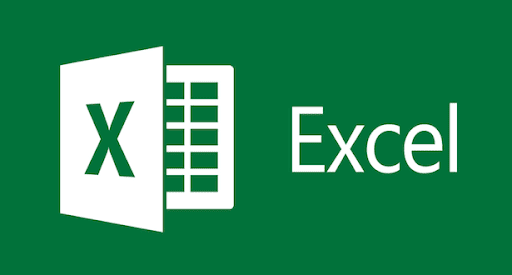
Avant de rentrer dans le vif du sujet, à savoir l’utilisation de chatGPT avec Excel, faisons un bref rappel concernant le rôle du logiciel tableur Excel.
Même si la plupart de ceux qui liront cet article connaissent les principales fonctions de cet outil, il se peut que certains utilisateurs souhaitent en savoir plus sur ce dernier…
Faisant partie de la suite bureautique de Microsoft, le logiciel Excel est un tableur composé de lignes et colonnes permettant la création de tableaux, de plannings, de graphiques, de calculs automatisés, et sert également de base de données.
Ces différentes fonctions Excel sont, en effet, très prisées, notamment par les experts-comptables ainsi que les grands analystes et statisticiens. D’ailleurs, toutes les personnes qui travaillent dans le secteur administratif ne peuvent se passer du logiciel Microsoft Excel. Effectivement, en plus de créer des graphiques ou de réaliser des calculs, le programme Excel facilite grandement l’organisation des documents, l’établissement des factures ou encore la réalisation de devis. De plus, nous relèverons parmi les avantages d’utiliser un tableau Excel, le fait de réduire les erreurs humaines lors des saisies et calculs, ce qui permet de gagner du temps et de booster la productivité. Cela fait de l’outil Excel un logiciel indispensable à la gestion de plus de 90 % des entreprises dans le monde !
En l’associant à l’intelligence artificielle ChatGPT, nous ne sommes donc pas loin de frôler la perfection dans la « High-tech »…
Nous avons tout de même souhaité mettre à votre disposition un tutoriel vidéo expliquant comment utiliser Excel et ses fonctions de base (créer un graphique, lier les données, insérer des lignes ou encore faire un tableau Excel) :
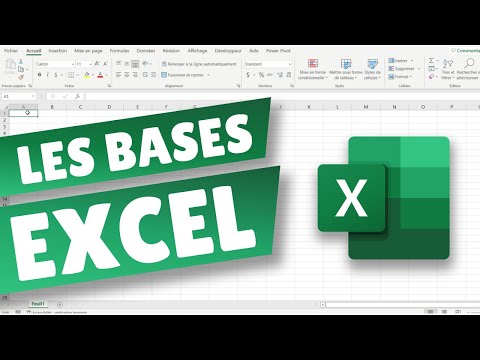
Comment créer des formules sur Excel à l’aide de l’IA ChatGPT ?
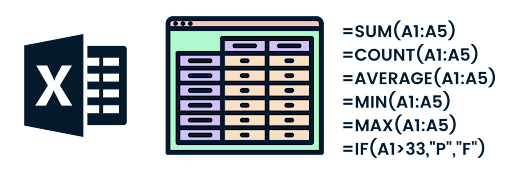
Nous y sommes, voyons désormais comment utiliser la fonction ChatGPT avec l’application Excel.
La manipulation qui va suivre consiste à demander des formules de calculs simples à l’intelligence artificielle ChatGPT. Veuillez suivre attentivement les instructions ci-dessous :
- Tout d’abord, connectez-vous au site officiel de ChatGPT
- Ensuite, vous pouvez commencer à demander à l’IA de générer pour vous une formule qui calcule la somme d’une plage de cellules. Pour effectuer un calcul Excel, il suffit par exemple d’utiliser la formule suivante « Pouvez-vous m’indiquer une formule afin de calculer les totaux de la colonne A et B ? » ou « Quelle est la formule qui permet d’obtenir la somme des cellules B1 à B10 ? »
- Une fois que l’agent conversationnel ChatGPT vous aura proposé une formule de calcul, il suffira de faire un copier-coller de cette dernière tout en sélectionnant au préalable la cellule ou vous souhaitez voir apparaître le résultat. En plus de vous donner la formule, il se peut que l’IA vous explique dans certains cas la procédure à suivre !
Remarque importante : il est conseillé de procéder à la vérification du résultat que ChatGPT vous aura donné. Vous pouvez tester le code généré par l’IA avec des exemples de données pour vous assurer que tout fonctionne comme prévu.
Comment créer des macros sur Excel à l’aide de l’IA ChatGPT ?

Nous avons vu que ChatGPT pouvait être un allié lorsqu’il s’agit de créer des formules Excel. Ce n’est pas tout, grâce à l’intelligence artificielle, vous pourrez demander l’automatisation de différentes tâches comme pour créer des tableaux complexes ou autres via les macros d’Excel. En effet, il suffira d’insérer des lignes de codes que vous donnera ChatGPT. Attention, créer une macro sur Excel peut être facile comme s’avérer également compliqué, tout dépendra du degré d’élaboration du code de la tâche en question. La tâche que nous avons choisie se situe à un degré moyen en termes de production. Il s’agit de demander à ChatGPT une automatisation concernant l’envoi des profits d’un site internet e-commerce sur son adresse Mail Outlook :
- Connectez-vous au site officiel de ChatGPT, puis effectuez la demande concernant l’automatisation de l’envoi d’un mail via le code nécessaire. Assurez-vous de bien transmettre les informations dont a besoin ChatGPT (quelle est la donnée que vous souhaitez envoyer, à qui, comment, etc)
- Une fois que ChatGPT aura généré les différentes lignes de codes permettant d’automatiser la tâche en question, sélectionnez le code en faisant glisser le curseur, puis faites un clic droit et choisissez l’option « Copier »
- Désormais, il faudra que vous fassiez apparaître l’onglet « Développeur » parmi les onglets et raccourcis qui s’affichent dans la barre d’outils supérieure appelée « ruban ». Pour cela, cliquez sur l’onglet Fichier > Options > Personnaliser le ruban, puis cochez l’option « Onglet Développeur »
- Ensuite, dirigez-vous dans le coin supérieur situé vers la gauche, et sélectionnez « Virtual Basic », puis appuyez sur « Créer un module » et collez le code obtenu par ChatGPT
- Clôturez la page Visual Basic et cliquez sur la fonctionnalité « Macros » qui se trouve vers la droite de la fenêtre. À ce moment-là, une macro nommée « Envoyer E-mail » sera disponible, il suffira d’appuyer sur la touche « Exécuter » pour valider l’automatisation de la tâche
- À présent, dirigez-vous vers la boîte de réception Outlook, vous y retrouverez la valeur demandée, et vous remarquerez par ailleurs que l’intelligence artificielle ChatGPT aura généré un objet ainsi qu’un texte pour cet e-mail !
Remarque importante : comme précédemment, pour l’obtention des formules concernant les calculs, il est important de vérifier et de s’assurer du bon fonctionnement de l’IA. Pensez aussi à examiner le code ainsi qu’à rechercher les incohérences logiques qui pourraient être présentes ou les probables erreurs de syntaxe.
Pour parachever notre article, voici deux tutoriels qui pourront vous être utiles lors de la création d’une macro sur Excel :
Comment créer une macro sur Excel ?

Comment utiliser l’onglet « Développeur » dans EXCEL depuis un ordinateur MacOS ?

Articles similaires :
- Détecteur de ChatGPT : pourquoi et comment ça marche ?
- ChatGPT sans inscription sur WhatsApp : en savoir plus
- Pourquoi ChatGpt ne fonctionne pas ?
- Copy.ai : guide pratique
- Jasper.ai : guide pratique
- Chatsonic by Writesonic : guide pratique

Commentaires
Laisser un commentaire